Все способы:
Драйвер под названием WIA (Windows Imaging Architecture) используется в операционных системах Виндовс и является базовым для некоторых устройств, например, сканеров. Однако в определенных случаях такое программное обеспечение может быть загружено отдельно, и только после его установки оборудование сможет корректно взаимодействовать с операционной системой. Сейчас все больше моделей используют технологию TWAIN, но и для этого компонента принцип инсталляции не отличается.
Скачиваем и устанавливаем драйвер WIA для сканера
В рамках сегодняшней статьи мы хотим поговорить об отдельной установке драйвера WIA сканеров или многофункциональных устройств. Как известно, в большинстве случаев он входит в комплект основного ПО, но иногда доступен к скачиванию как самостоятельная библиотека файлов. Поэтому мы хотим представить все доступные методы осуществления поставленной задачи.
Способ 1: Официальный сайт производителя
Всегда рекомендованным методом инсталляции драйверов любого периферийного девайса считался идущий в комплекте лицензионный диск. Если же возможности воспользоваться этим компонентом нет, лучшим вариантом будет обращение к официальному сайту производителя. Обычно там присутствует страница поддержки, где указан список всех поддерживаемых моделей и к ним прилагаются файлы с драйверами и вспомогательными программами. Поэтому сначала мы советуем ознакомиться именно с этим решением, а за наглядный пример мы возьмем сайт известной японской компании по производству печатного оборудования OKI.
- Откройте главную страницу сайта. Обычно она показана первой при поиске в браузере, указывается на коробке или наклейке сканера. Выберите там раздел «Поддержка» и перейдите в «Драйверы и утилиты».
- Затем среди всех категорий отыщите «Многофункциональные устройства» или «Сканеры» в зависимости от используемой продукции.
- Воспользуйтесь присутствующей функцией поиска или, просмотрев список, кликните на необходимую модель, отыскав ее среди всех указанных.
- Рекомендуется выбрать версию и разрядность активной операционной системы и указать предпочитаемый язык.
- В списке всех доступных драйверов отыщите «Scanner Driver (WIA)» или другое название, содержащее в себе «WIA», а потом щелкните на «Узнать больше» или сразу на «Скачать».
- Примите условия лицензионного соглашения и нажмите на соответствующую кнопку для начала загрузки программы-установщика драйвера.
- Запустите полученный исполняемый файл.
- В Мастере переходите к следующему шагу, выбрав «Далее».
- Примите условия лицензионного соглашения, поставив маркер, и перемещайтесь дальше.
- Кликните на «Установить» и ожидайте завершения инсталляции.
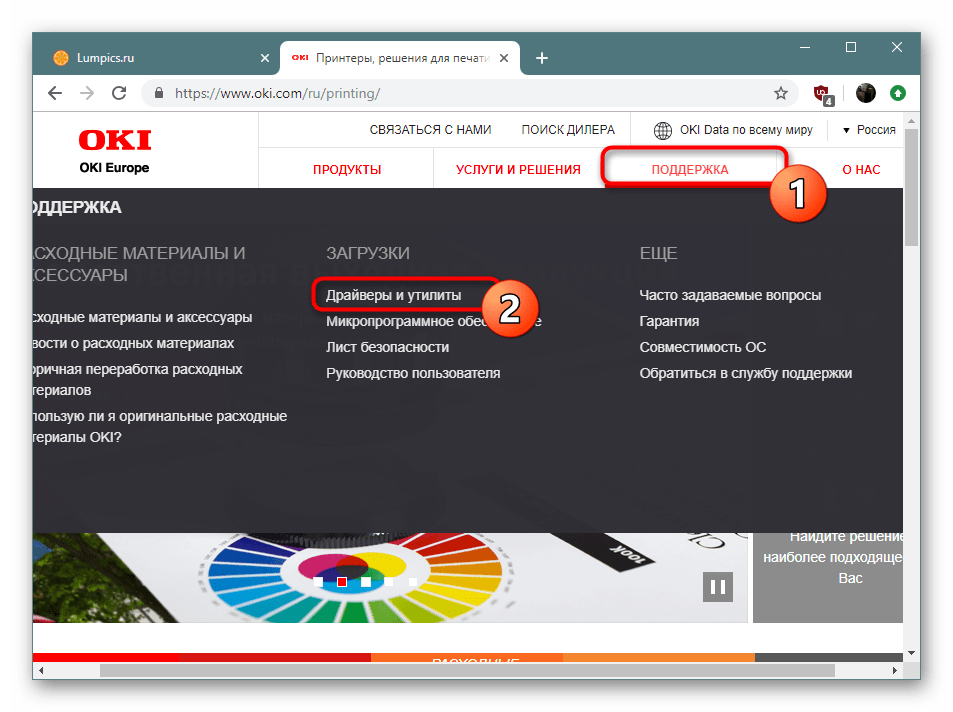
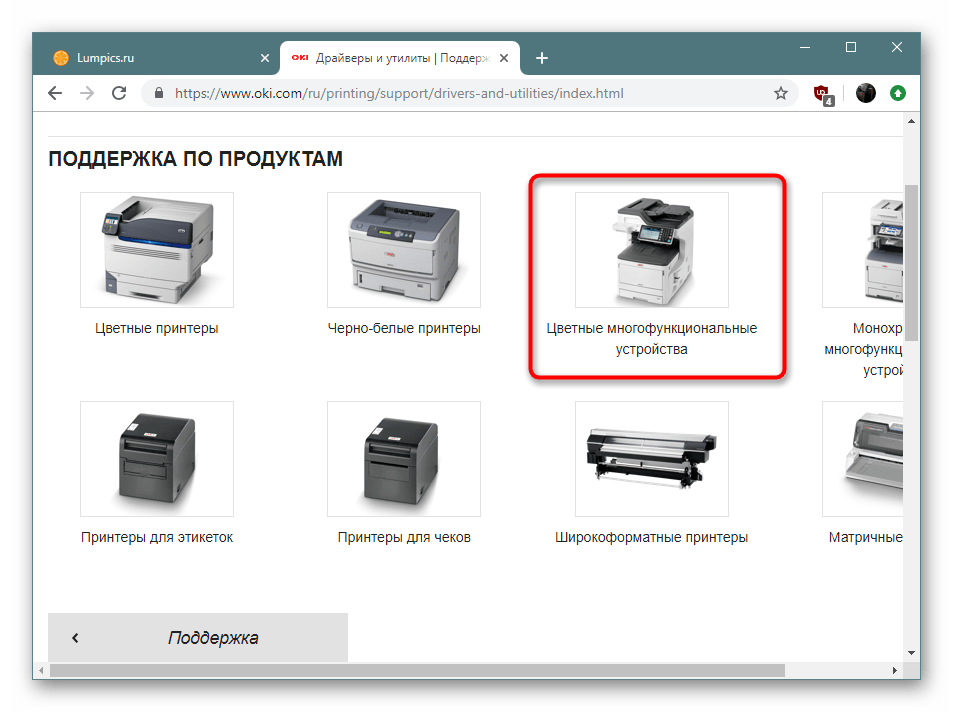
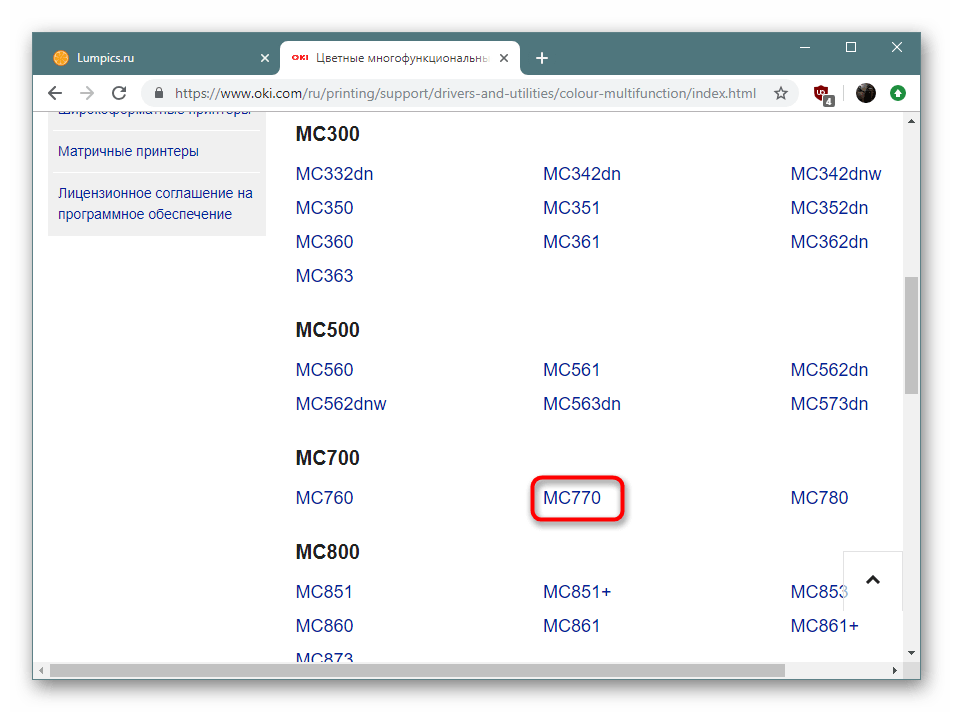
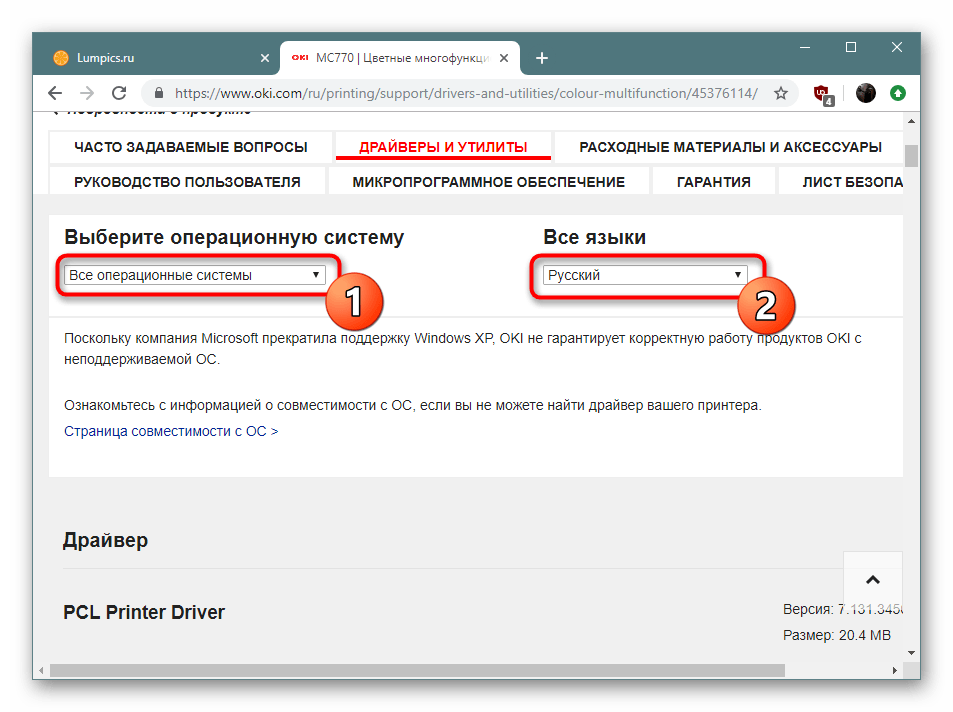
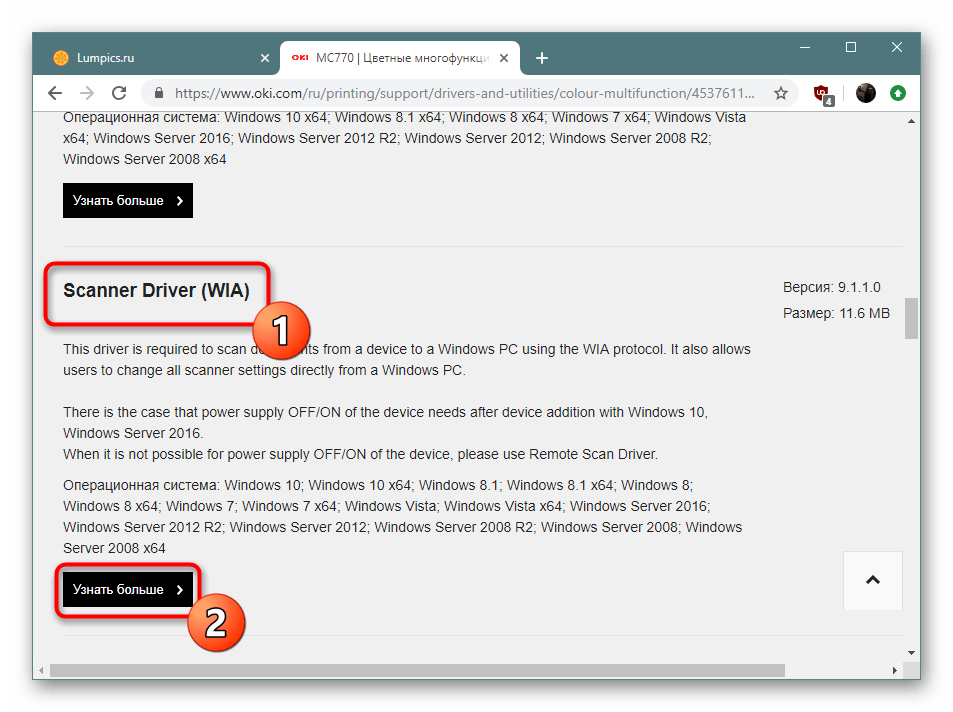
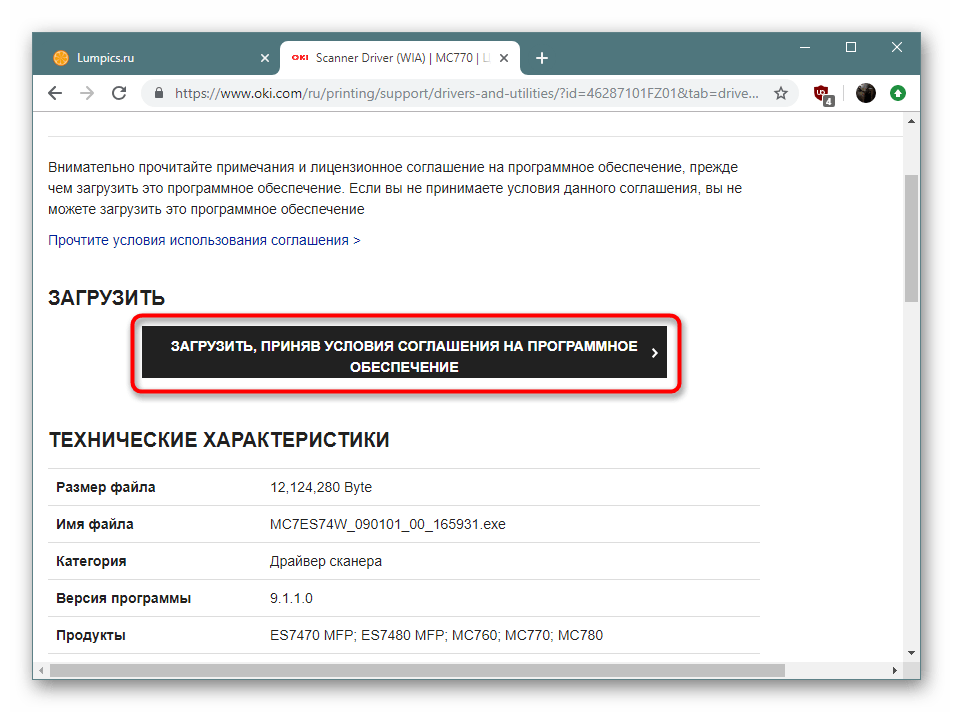
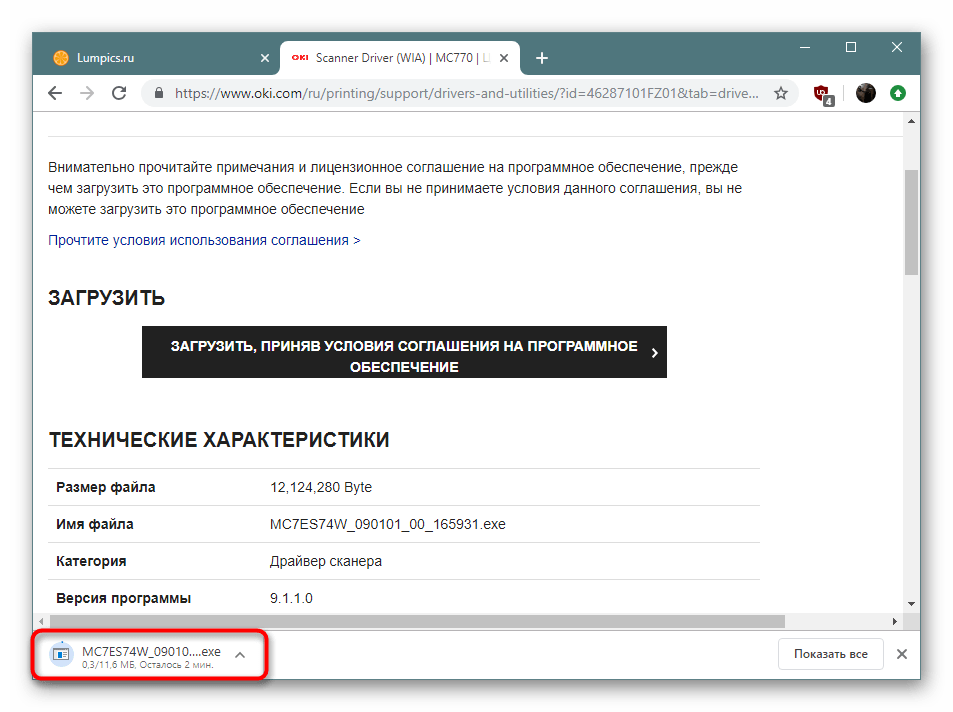
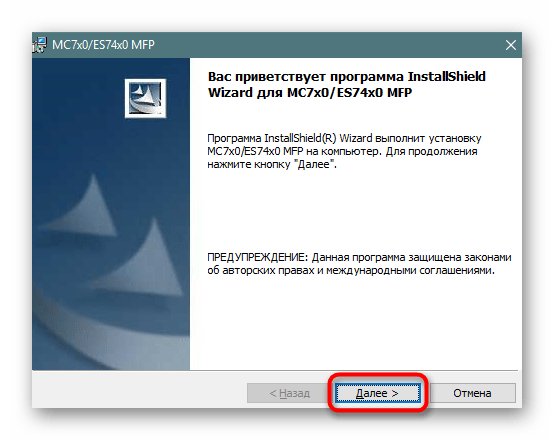
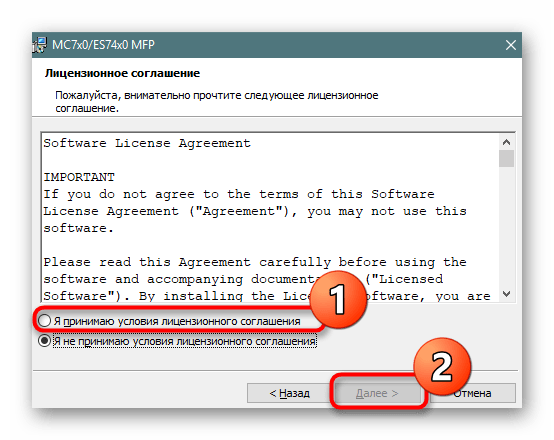
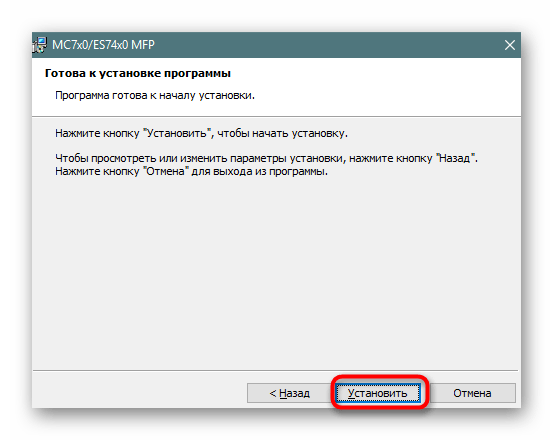
Большинство популярных компаний имеют схожие по интерфейсу сайты, различаются они лишь мелкими деталями, поэтому отыскать необходимую информацию не составит труда. Помимо этого, практически всегда присутствует русский язык интерфейса, а управление интуитивно понятно. Следует обратить внимание, что многие разработчики предоставляют сразу весь комплект драйверов без возможности скачать все по отдельности, туда обязательно входит WIN или TWAIN.
Способ 2: Вспомогательное официальное ПО
Иногда разработчиками создается специализированный софт, который предназначен для поиска и установки обновлений программных компонентов используемого оборудования. Например, у HP и Epson имеются такие решения. Они могут быть задействованы и для инсталляции всех необходимых драйверов разом, в том числе и WIA. Давайте рассмотрим этот метод на примере HP Support Assistant.
- Перейдите на официальный сайт, найдите там страницу с утилитой и загрузите ее.
- Откройте выполненную загрузку.
- Произведите стандартную процедуру инсталляции.
- После первого запуска программы начните поиск обновлений, нажав на соответствующую кнопку.
- Вам потребуется активное подключение к интернету и останется только подождать окончания анализа.
- Щелкните на кнопку «Обновления» напротив нужного устройства.
- Отметьте галочками файлы, которые хотите загрузить, и кликните на «Download and Install».
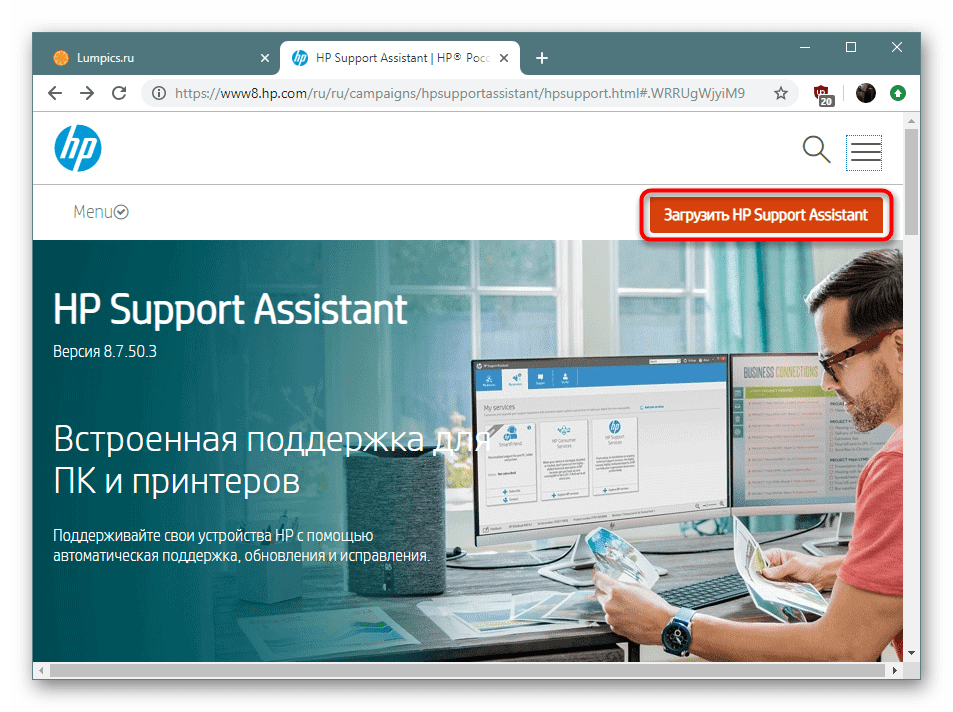
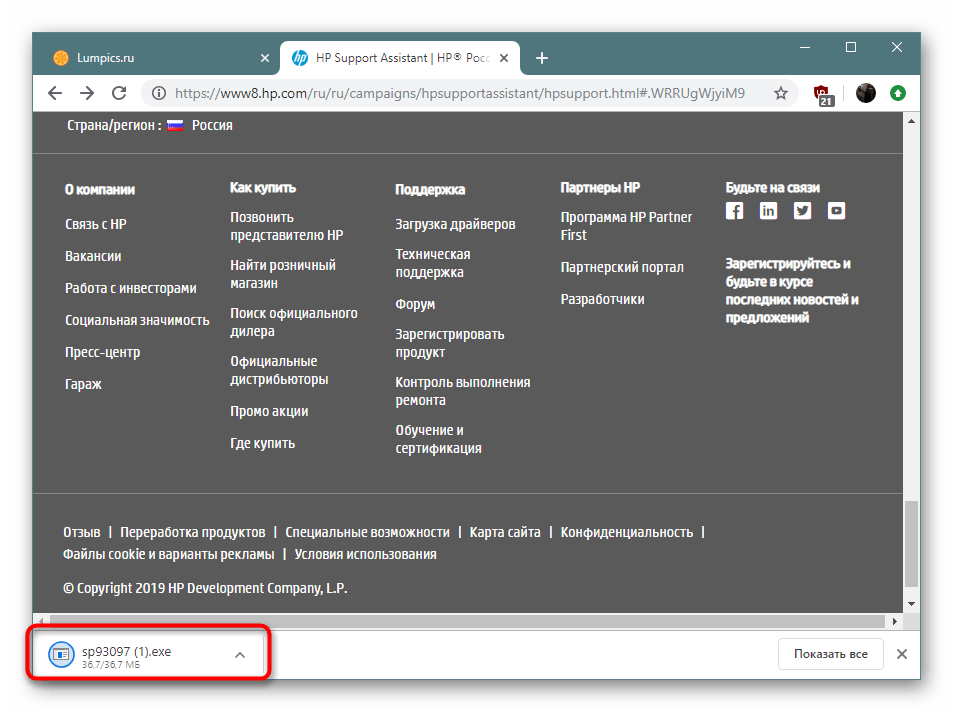
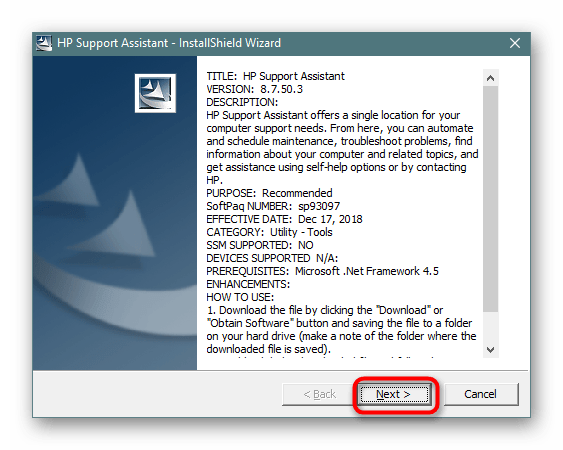

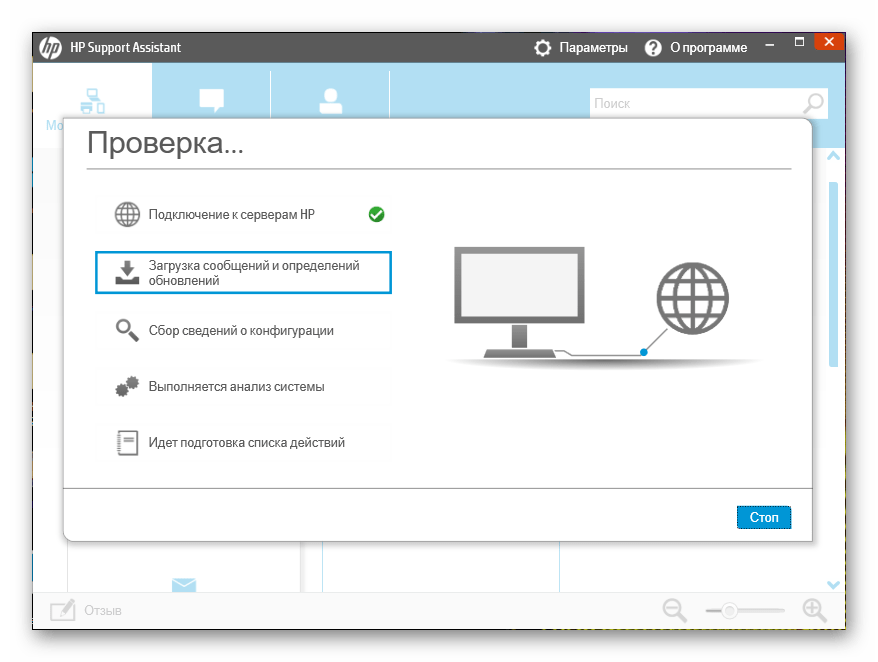
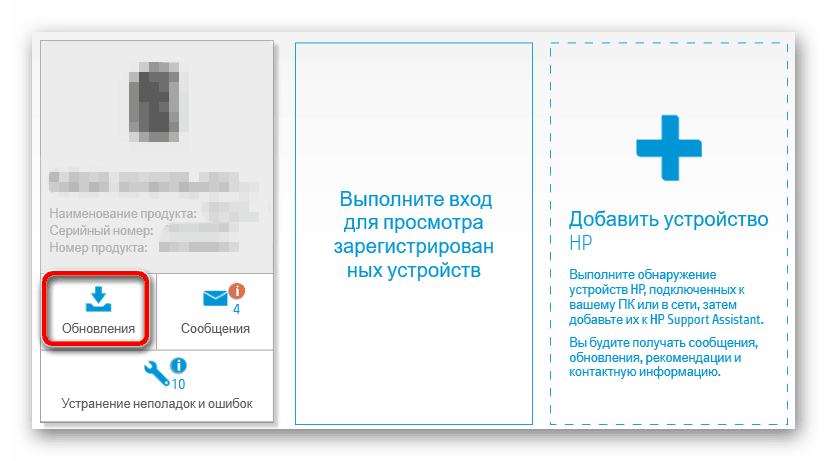
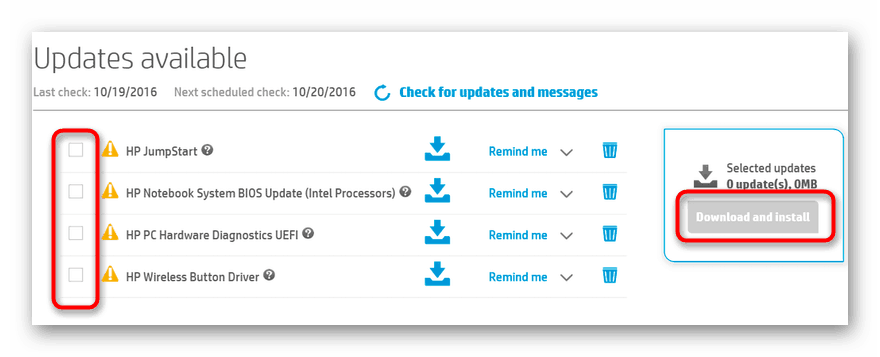
Все остальные действия будут выполнены в автоматическом режиме. Вы получите уведомление об успешном завершении обновления и после этого останется только переподключить сканер или МФУ, предварительно перезагрузив его.
Способ 3: Программы для установки драйверов
Конечно, стороннее программное обеспечение загрузки драйверов по большей степени ориентировано на пользователей компьютеров или ноутбуков, которые хотят быстро получить обновления для всего своего железа. Однако ничего не мешает использовать подобные решения и обладателям сканеров или мультифункционального печатного оборудования. Обычно упомянутый софт корректно взаимодействует со всей периферией, поэтому никаких сложностей в выполнении поставленной задачи возникнуть не должно, нужно лишь подобрать инструмент, в чем поможет другая наша статья далее.
Подробнее: Лучшие программы для установки драйверов
Новичкам же мы советуем ознакомиться с конкретным руководством на примере DriverPack Solution. Изучение подобного материала поможет разобраться в принципе взаимодействия с таким софтом. Читайте такую инструкцию, перейдя по указанной ниже ссылке.

Подробнее: Как обновить драйверы на компьютере с помощью DriverPack Solution
Способ 4: ИД сканера или МФУ
Начинающие юзеры вряд ли слышали об идентификаторах оборудования, однако опытным пользователям этот термин должен быть знаком. Дело в том, что каждый девайс имеет уникальный ИД, что может пригодиться во время поиска совместимого драйвера. Сразу хотим отметить, что такой вариант подразумевает получение полного пакета ПО при помощи специальных веб-сервисов, в который уже включен и необходимый для работы WIA. Развернуто об осуществлении этого метода рассказано в отдельном нашем материале.
Подробнее: Поиск драйверов по ID оборудования
Способ 5: Добавление устройства в Windows
Стандартное средство операционной системы Виндовс позволяет добавить печатное оборудование или сканер в систему, параллельно загрузив последнюю доступную версию драйвера. Как и в случае с предыдущим способом, добавлен будет весь комплект файлов, поэтому вы можете быть уверены в получении всех требуемых для работы библиотек. Единственным минусом этого варианта считается отсутствие в базе Windows драйверов малоизвестных или старых устройств.

Подробнее: Установка драйверов стандартными средствами Windows
Получение отдельного WIA-драйвера требуется крайне редко, ведь в большинстве случаев юзер заинтересован в инсталляции всего комплекта ПО, чтобы его девайс функционировал корректно. Мы же представили не только универсальные методы, но и тот, который позволит добавить только библиотеки WIA.
 Наша группа в TelegramПолезные советы и помощь
Наша группа в TelegramПолезные советы и помощь
 lumpics.ru
lumpics.ru



Слишком большой текст и много непонятных терминов
Сканер Canon CanoScan 3200F. Последние драйвера для него выпущены в 2003 году. Поэтому ни производитель, ни разработчики windows 7 не озаботились WIA-драйвером для сканера. Сканер определяется в Windows 7, но при попытке просканировать — получаю сообщение, что отстутствует WIA-драйвер. Обратился за помощью к вышеуказанной статье — в итоге польза нулевая от такой статьи…
Если в сети не существует драйверов для вашей операционной системы от производителя, наша статья ничем помочь не может — мы не пишем программное обеспечение, а только рассказываем, откуда можно скачать последнюю или одну из предыдущих версий драйвера. Странные у вас возмущения.
1) На оф. сайте Canon по своему устройству нужного драйвера не нашёл (canoscan lide 35)(На сам сканер драйверы в итоге установил, но не через тулбар он отказывается сканировать, запрашивая WIA(через «устройства и принтеры»))
2) … у Canon такого, судя по всему, нет.
3) Потом попробую ещё пару раз, но сейчас сайты DriverPack Solution не загружаются. В итоге скачал драйвер бустер, но он не увидел необходимости в установке WIA.
4) Настоящие драйверы на устройство не рассчитаны на win 7 x64, так что по ID драйверы на компьютер не подходят. Мною установленные драйверы от canoscan lide 60.
5) В базе драйвера нет.
Здравствуйте, Аноним. Вам понадобится снова перейти к официальному сайту производителя, где осуществляется скачивание драйверов для рассматриваемого сканера, и ознакомиться там со списком поддерживаемых операционных систем. Вы увидите, что для Windows 7 64-бит нет подходящих файлов, только для 32. Windows 10 вообще не поддерживается, поскольку это устройство старое. Вы можете использовать либо сторонние драйверы от других совместимых устройств, отыскав их самостоятельно, либо остается только переустановить операционную систему на ту, которая есть в списке поддерживаемых.
Вот другие и установил. Работает сканер теперь только через тулбар…
Здравствуйте еще раз. Так я вам и сказал, что для Windows 10 (если вы используете именно ее) подходящих драйверов нет, поскольку устройство считается устаревшим. Если вы установили какие-то драйверы, которые оказались совместимыми, но теперь сканер работает только через тулбар, радуйтесь, что он вообще работает. Если хотите его полноценного функционирования, установите на свой ПК поддерживаемую версию Windows. Других вариантов решить данную проблему, к сожалению, нет.
я не нашол драйвера на hp 1120 mfp via
я тоже к сожалению